Similar presentations:
VBA в Word. Структура объектов Word
1. VBA в Word
2. Структура объектов Word
ApplicationDocuments
Windows
Lists
ActiveDocument
Selection
Tables
Paragraphs
Sentences
(Range)
Words
(Range)
Characters
(Range)
Range
Range
3.
Среди объектов, вложенных в объект Document напервом уровне иерархии, коллекции составляют явное
большинство — их 36. Каждая коллекция содержит
элементы одного класса. Как правило, имя класса
коллекции строится как множественное число (по
правилам английского языка) от имени класса элемента
коллекции. Например, коллекция Documents содержит
объекты класса Document, а коллекция Paragraphs
содержит объекты класса Paragraph. В тех случаях, когда
это правило не выполняется, в скобках указано имя
класса для объектов, входящих в коллекцию. Заметьте,
например, что коллекции предложений, слов и символов
документа Word состоят из объектов класса Range.
4. Работа с документами
Когда открывается приложение, создается коллекциядокументов Documents, содержащая открытые документы.
Если приложение Word создается в момент открытия
документа Word, (объект Word.Application может быть создан
и в программном проекте другого приложения, например
Excel), то в начальный момент коллекция содержит минимум
один новый или ранее существовавший документ.
Программно новый документ добавляется в коллекцию
методом Add, а уже существующий — методом Open объекта
Documents. Применяя метод Open, надо обязательно
указывать имя, а точнее путь к открываемому файлу.
Чтобы добраться до нужного документа в коллекции,
достаточно указать его индекс — имя файла, хранящего
документ, — или его порядковый номер в коллекции. Для той
же цели можно использовать и метод Item, но обычно он
опускается. Метод Save позволяет сохранить документ, а
метод Close, сохраняя документ в файле, закрывает его и
удаляет из коллекции.
5. Доступ к объекту Document
В Word каждый документ является объектом типа Document, а всеоткрытые документы текущей сессии Word образуют коллекцию
Documents. Для ссылок на конкретный документ следует использовать
коллекцию Documents объекта Application
Documents(Index)
Index может быть:
Численным выражением, представляющим документ, который
необходимо использовать. Число 1 означает первый документ,
открытый в ходе текущей рабочей сессии, 2 — второй открытый
документ и так далее.
Строковым выражением, представляющим имя открытого
документа, который нужно использовать.
Наиболее распространенным и в большинстве случаев наиболее
удобным способом использования Index является текстовая строка.
Documents(“Мой документ”).Activate
6. Создание нового документа
Documents.Add([Template] , [NewTemplate])Оба аргумента метода Documents.Add не являются
обязательными. Template представляет строковое
выражение, задающее имя шаблона документа, на
котором должен основываться новый документ. Аргумент
Template наряду с именем файла может включать имя
диска и путь к папке. Включать полный путь необходимо,
если шаблон документа расположен в папке, отличной от
той, в которой по умолчанию хранятся шаблоны Word.
Если вы опустите аргумент Template, Word создаст новый
документ, основываясь на шаблоне Normal.dot. Аргумент
NewTemplate может быть любым выражением типа
Boolean. Если он равен значению True, Word создает
новый документ в виде шаблона. По умолчанию
значение этого аргумента равно значению False.
7. Сохранение нового документа
Object.SaveAs([FileName], [FileFormat], . . .)Object — любая допустимая ссылка на открытый
документ типа Document. Необязательный аргумент
FileName — строковое выражение, указывающее новое
имя, под которым должен быть сохранен документ.
Необязательный аргумент FileFormat определяет
формат, в котором будет сохранен документ. Аргумент
FileFormat может быть любой из встроенных констант
(определенных в классе wdSaveFormat):
wdFormatDocument, wdFormat-DOSText,
wdFormatDOSTextLineBreaks, wdFormatEncodedText,
wdFormat-FilteredHTML, wdFormatHTML, wdFormatRTF,
wdFormatTemplate, wdFormatText,
wdFormatTextLineBreaks, wdFormatUnicodeText или
wdFormatWebArchive.
ActiveDocument.SaveAs FileName:="D:\Документ", _
FileFormat:=wdFormatDocument
8. Открытие и закрытие документов
Documents.Open(Filename)Аргумент Filename является текстовой строкой,
представляющей полный путь к документу: логический
диск, папка и имя файла.
Sub OpenTest()
' Предлагает открыть документ и затем его открывает
Dim DocumentName As String
DocumentName = _
InputBox("Введите полный путь к документу")
If DocumentName <> "" Then
Documents.Open FileName:=DocumentName
End If
End Sub
9. Открытие и закрытие документов
Завершив работу с документом, надо закрыть его дляосвобождения памяти и других системных ресурсов. Закрыть
документ можно, используя одну из следующих форм метода
Close.
Object.Close([SaveChanges][,OriginalFormat] [,. . .])
Аргумент SaveChanges может быть равен одной из
перечисленных ниже встроенных констант (определенных в
классе wdSaveOptions): wdDoNotSaveChanges (документ
закрывается без сохранения изменений),
wdPromptToSaveChanges (Word запрашивает, нужно ли
сохранять изменения), wdSaveChanges (изменения
сохраняются). Аргумент OriginalFormat определяет формат
сохранения для документа и может быть одной из следующих
wdOriginalFormat-констант: wdOriginalDocument Format,
wdPromptUser или wdWordDocument.
10.
Текст — это основа большинства документов. Его можноструктурировать, оперируя различными единицами при решении тех
или иных задач преобразования текста. Минимальная единица текста
— символ. Дальше идут слова, предложения, абзацы. Более крупными
частями текста являются параграфы. Количественными единицами
текста являются страницы.
Классы Characters, Words, Sentences, Paragraphs позволяют работать с
последовательностями (коллекциями) символов, слов, предложений,
абзацев. Может показаться удивительным, но классов,
соответствующих таким элементам, как символ, слово или
предложение, нет. Элементом коллекций Characters, Words и
Sentences является объект класса Range. Это один из самых важных
объектов, необходимых для понимания работы с текстами. Объект
Range позволяет работать как с одним символом, так и с их
последовательностью. Документы, абзацы, разделы, — все они имеют
метод или свойство Range, возвращающее объект Range,
представляющий область, связанную с объектом, вызвавшим метод
(свойство) Range. Эту область можно рассматривать как интервал,
задаваемый первым и последним символом текста данной области.
Поэтому работа с текстом, так или иначе, ведется через методы и
свойства объекта Range.
11. Characters
Коллекция символов. В зависимости от того, изкакого объекта вы получили доступ к коллекции,
она может содержать некоторые или все символы
области документа. Объект для одного символа
отсутствует. Каждый элемент коллекции
Characters является объектом типа Range,
включающим только один символ.
12. Words
Коллекция слов. В зависимости от того, изкакого объекта вы получили доступ к
коллекции Words, она может содержать
некоторые или все слова области
документа. В Word отсутствует объект слово.
Каждый элемент коллекции Words является
объектом типа Range, включающим только
одно слово. (Слово — это группа символов,
отделенная пробелами или знаками
пунктуации.)
13. Sentences
Коллекция предложений. В зависимости от того,из какого объекта вы получили доступ к
коллекции Sentences, она может содержать
некоторые или все предложения области
документа. Подобно коллекциям Characters и
Words объект одно предложение отсутствует.
Каждый элемент коллекции Sentences является
объектом типа Range , включающим
единственное предложение.
14. Paragraphs
Коллекция абзацев. В зависимости от того, Paragraphsколлекция какого именно объекта используется, можетсодержать некоторые или все абзацы области
документа. Каждый элемент коллекции Paragraphs
является объектом типа Paragraph. Вы можете
использовать свойства и методы объекта Paragraph
для изменения стиля, увеличения или уменьшения
интервалов и других, связанных с абзацем задач.
Каждый объект типа Paragraph, в свою очередь,
содержит объект типа Range, который содержит текст
параграфа.
15. Range
Представленный обзор коллекций показывает, что доступ ктексту для каждой из этих коллекций, в конечном счете,
осуществляется с помощью объекта Range. Объект Range
является одним из основных объектов Word и появляется в
виде свойства во многих других объектах Word.
Каждый объект Range представляет непрерывную часть
области документа, определяемую положениями начального и
конечного символов. Объект Range может не содержать ни
одного, содержать один или много символов и может
представлять весь документ или любую его часть. Используя
методы и свойства объекта Range, можно добавлять текст,
форматировать его, добавлять поля или выполнять любые
другие действия. Объект Range также предоставляет методы,
позволяющие задавать или изменять диапазон символов, на
который ссылается конкретный объект Range, и определять, в
каком текстовом блоке документа находится диапазон.
16. Selection
Объект Selection представляет курсор вставки в окне,отображающем определенную часть документа. В
каждом окне документа может находиться только один
объект Selection, и только один объект Selection может
быть активным в любой конкретный момент времени.
Объект Selection используется для того, чтобы
добавлять текст в место, на которое указывает курсор
вставки, применять форматирование, выделять текст для
копирования или вырезания, или любой другой задачи,
которую можно выполнить интерактивно с помощью
курсора вставки, вводя текст, щелкая, или перетаскивая
его. Объект Selection может быть как непрерывной
областью документа, так и сжатым до курсора вставки.
17. Ссылка на диапазон
Существует несколько различных способов сослаться наконкретный диапазон документа. Можно задать диапазон
непосредственно или получить его при помощи одной из
коллекций документа: Paragraphs, Sentences или
Words.
Для того чтобы задать диапазон в области основного
текста документа непосредственно, воспользуйтесь
методом Range, применив следующую синтаксическую
конструкцию:
Object.Range(Start, End)
Здесь Object — любая допустимая ссылка на объект
Document. Start и End — целые значения типа Long,
задающие положение начального и конечного символов
диапазона, соответственно. Метод Range возвращает
объект Range.
Set AnyRange = ActiveDocument.Range(Start:=0, End:=20)
18. Ссылка на диапазон
Ссылку на диапазон можно получить и спомощью свойства Range любой из коллекций
диапазона, упоминавшихся ранее: Paragraphs,
Sentences или Words.
ActiveDocument.Sentences(3)
ActiveDocument.Paragraphs(2)
ActiveDocument.Words(10)
ActiveDocument.Paragraphs(2).Range.Words(1)
ActiveDocument. Sentences(1).Words(1)
19. Методы объекта Range
Изменение области, на которую ссылается диапазонSetRange :
Object.SetRange(Start, End)
Здесь Object — любая допустимая ссылка на объект
Range или Selection. Оба аргумента Start и End
являются обязательными, каждый из них является
целым числом типа Long, представляющим новые
позиции начального и конечного символов
диапазона, соответственно.
Set MyRange = ActiveDocument.Words(1)
AnyRange.SetRange Start:=AnyRangeStart, _
End:= ActiveDocument.Words(2).End
20. Методы объекта Range
Метод MoveStart изменяет положение начального символадиапазона, в то время как метод MoveEnd изменяет
положение конечного символа диапазона. Для увеличения
или уменьшения области, на которую ссылается диапазон, вы
можете перемещать конечную точку диапазона, используя
методы MoveEnd или MoveStart при помощи следующих
синтаксических форм:
Object.MoveEnd([Unit], [Count]) Object.MoveStart([Unit],
[Count])
Object — любая допустимая ссылка на объект Range. Как
для метода MoveEnd, так и для метода MoveStart
аргументы Unit и Count являются необязательными.
Аргумент Unit задает элемент, для которого будет
изменяться начало или конец диапазона. Unit может
быть одной из констант wdUnits. Если вы опустите
аргумент Unit, методы MoveStart и MoveEnd по
умолчанию будут использовать wdCharacter.
21. Метод MoveStart и MoveEnd
Аргумент Count — число элементов (units), на котороедолжна быть сдвинута конечная точка. Если вы
используете для аргумента Count положительное число,
конечная точка перемещается в документе вперед, если
вы используете для аргумента Count отрицательное
число, конечная точка перемещается назад.
Пример:
(AnyRange является объектной переменной,
содержащей ссылку на объект Range):
AnyRange.MoveStart Unit:=wdParagraph, Count:= -1
AnyRange.MoveEnd Unit:=wdWord, Count:=-2
AnyRange.MoveEnd Count:=6
AnyRange.MoveStart Count:=8
22. Методы объекта Range
Чтобы расширить диапазон, от его текущегозначения, до размеров, включающих следующий,
больший по величине компонент документа,
используется метод Expand
Object.Expand([Unit] )
Здесь Object — представляет любую допустимую
ссылку на объект Range или Selection.
Необязательный аргумент Unit определяет
элемент, до которого расширяется диапазон, и
может быть равен одной из констант WdUnits.
Если вы опустите аргумент Unit, метод Expand
использует по умолчанию значение константы
wdWord.
23. Методы объекта Range
Фрагмент кода, выделяющий десятоепредложение документа и затем расширяющий
диапазон для включения в него всего абзаца, в
котором находится десятое предложение
(MyRange объектная переменная):
Set MyRange = ActiveDocument.Sentences(10)
MyRange.Expand Unit:=wdParagraph
24. Объект Selection
Используя объект Selection можно создать VBAпрограмму, выполняющую с курсором вставки любыеоперации, которые можно выполнить в Word
интерактивно: добавить текст, переместить кур сор
вставки, выделить текст и другие.
Выполнить ссылку на объект Selection очень просто:
необходимо только использовать свойство Selection
объектов Application.
В любой момент может быть активным только один
объект Selection и в любом окне, отображающем
документ, может находиться только один объект
Selection.
Можно связать объект Selection с любым диапазоном,
используя метод Select объекта Range:
MyRange.Select
25. Примеры макросов
26. Вставка разрыва страницы после третьего абзаца
Sub разрыв()Selection.Move Unit:=wdParagraph, Count:=3
Selection.InsertBreak Type:=wdPageBreak
End Sub
27. Заменить символа на конец абзаца
Заменить символа на конец абзацаSub замена()
n = ThisDocument.Range.Characters.Count
For i = 1 To n
c = ThisDocument.Range.Characters(i)
If Asc(c) = 11 Then
ThisDocument.Range.Characters(i) = Chr(13)
End If
Next
End Sub
28. Удаление пустых абзацев
Sub abzacs()Dim k As Integer, i As Long
k = ActiveDocument.Paragraphs.Count
i=1
Do While i <= k
If ActiveDocument.Paragraphs(i).Range.Characters.Count = 1 _
Then
ActiveDocument.Paragraphs(i).Range.Characters(1).Delete
k = ActiveDocument.Paragraphs.Count
Else
i=i+1
End If
Loop
End Sub
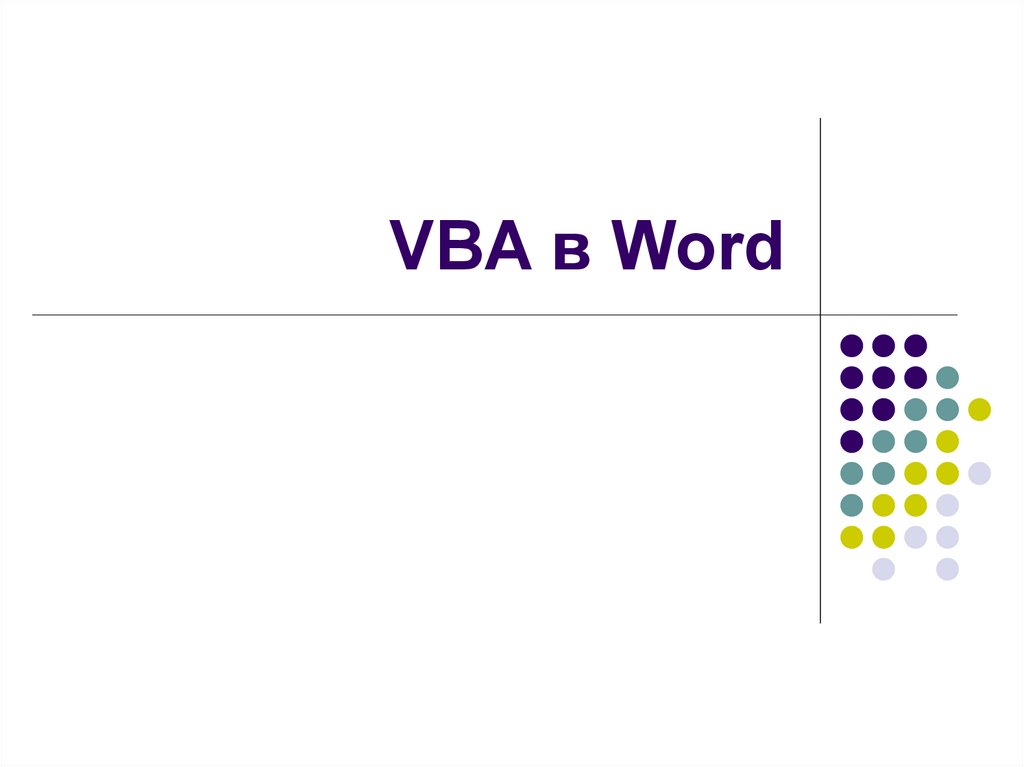
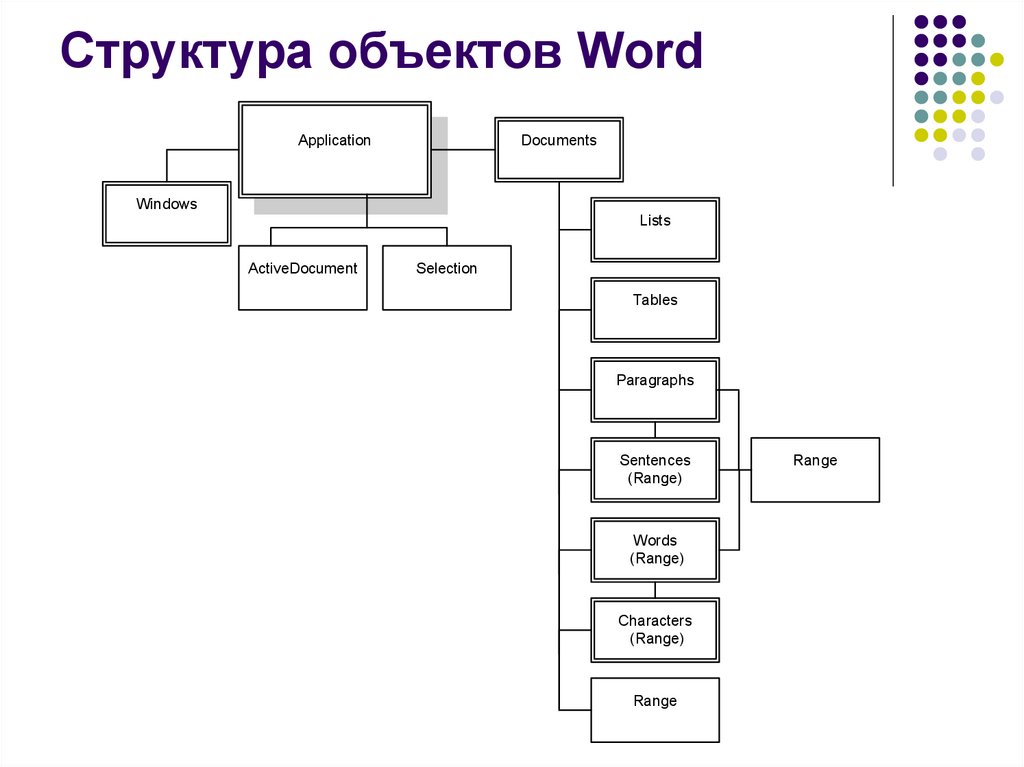





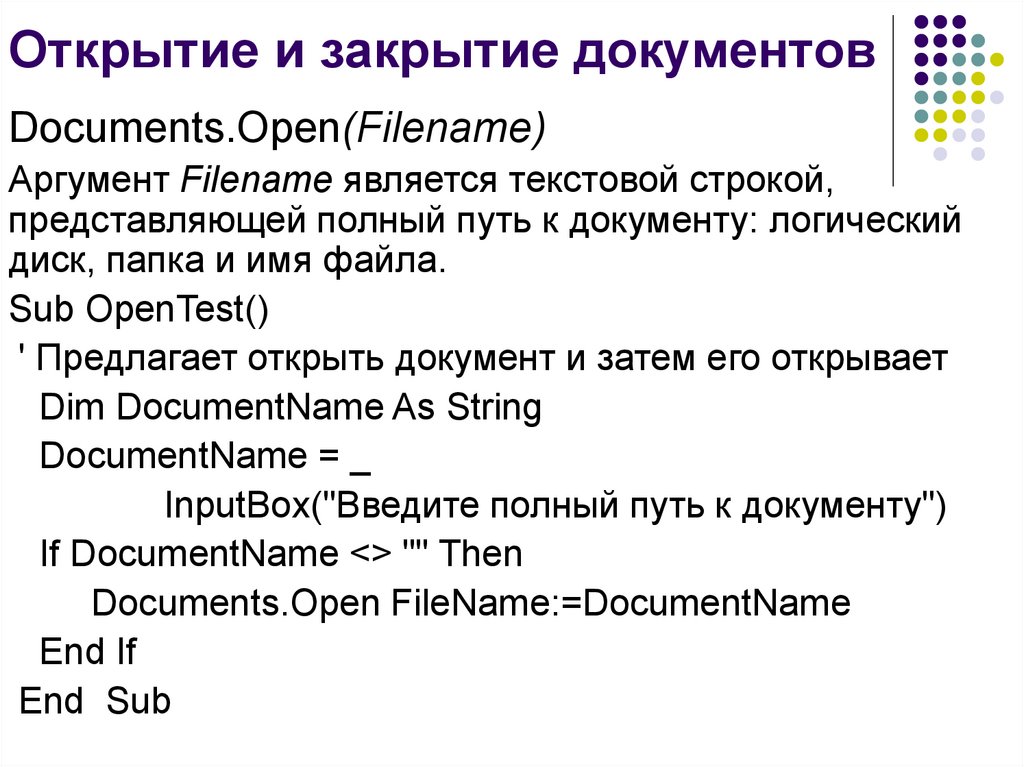
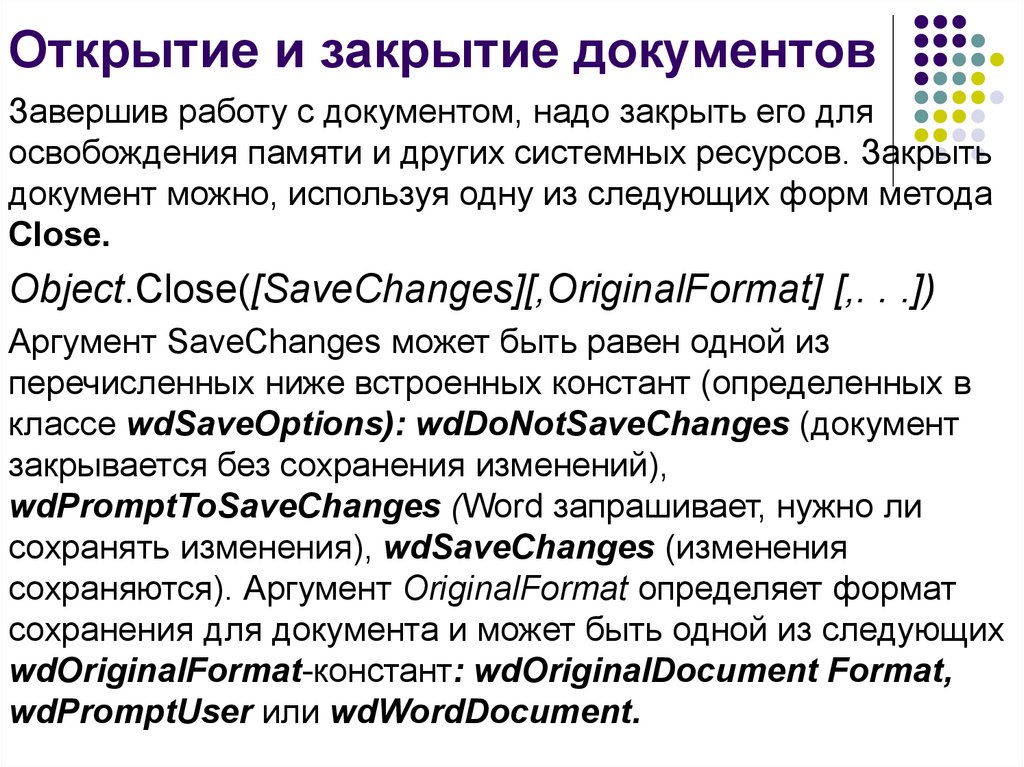

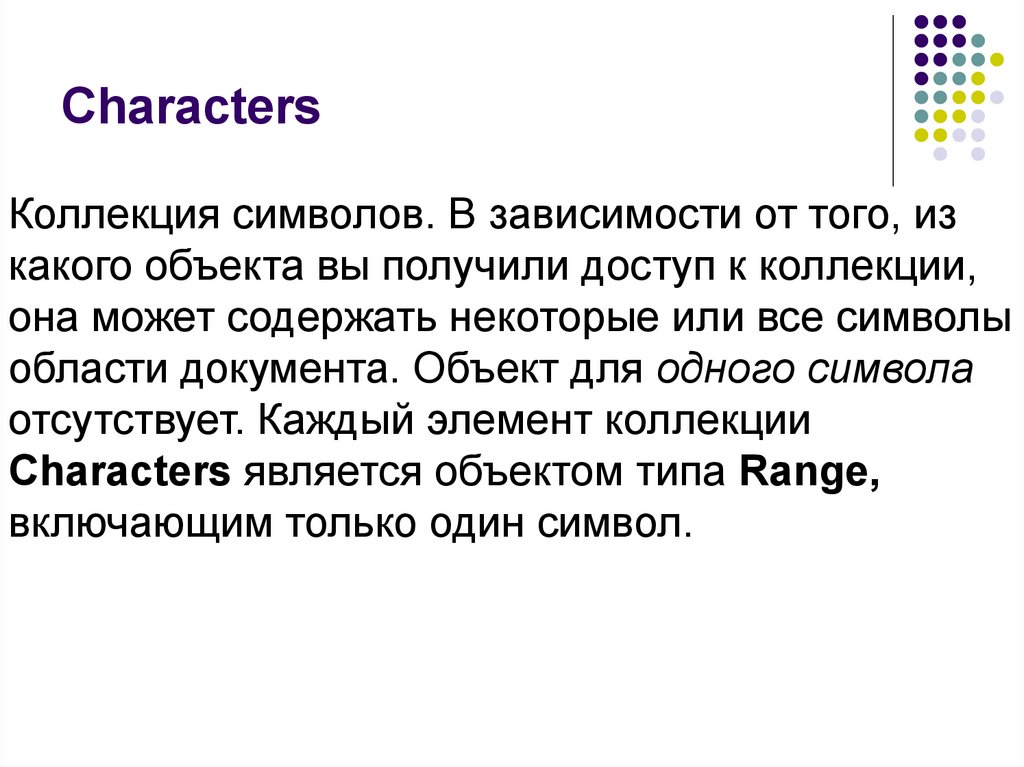
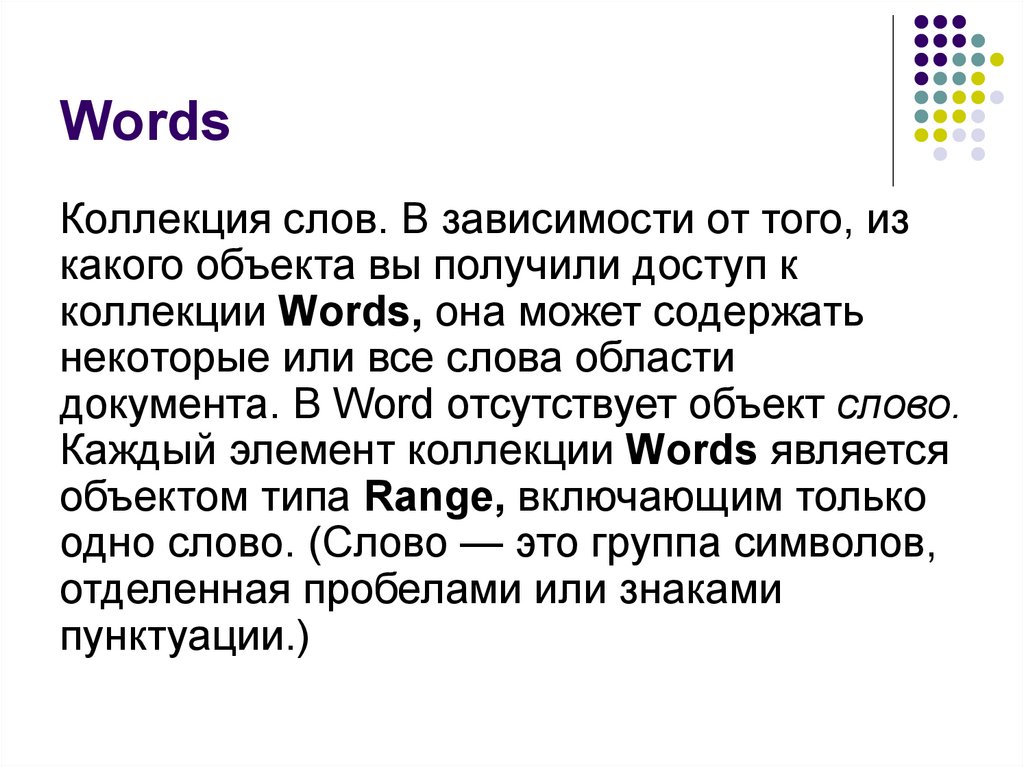
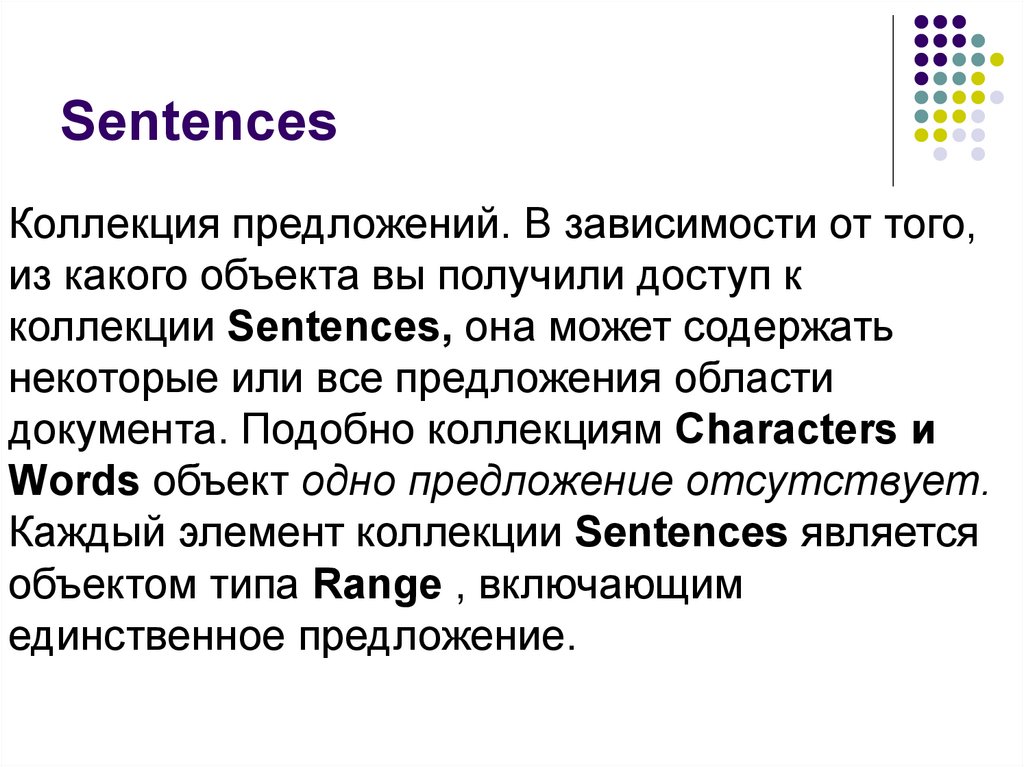
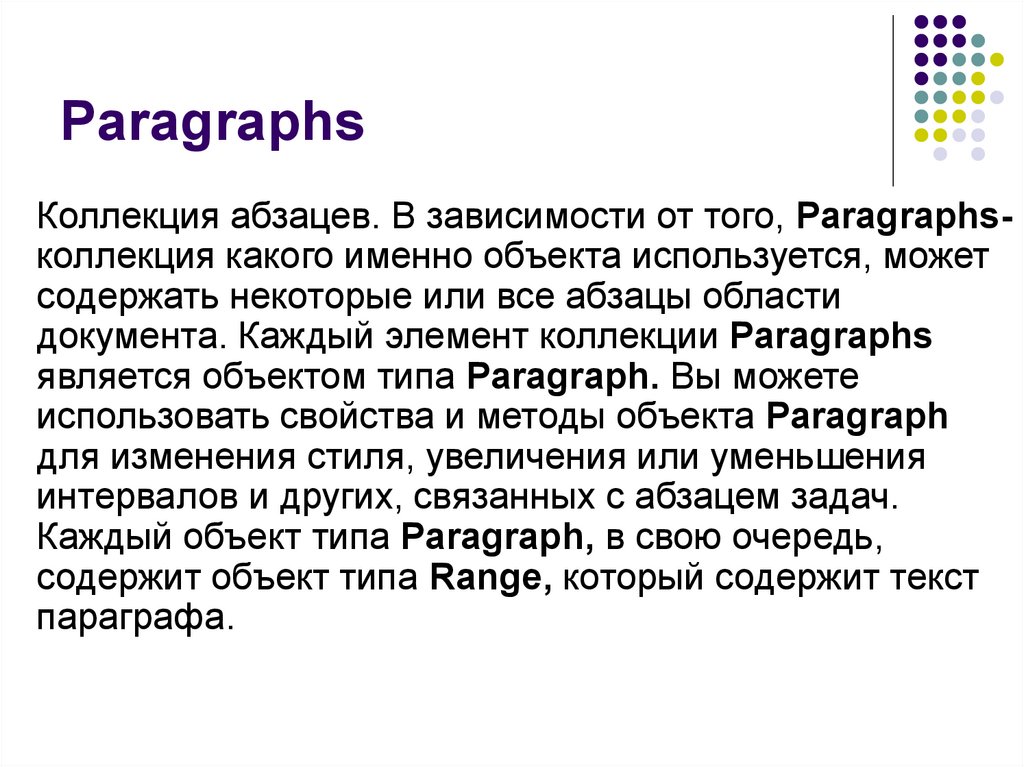
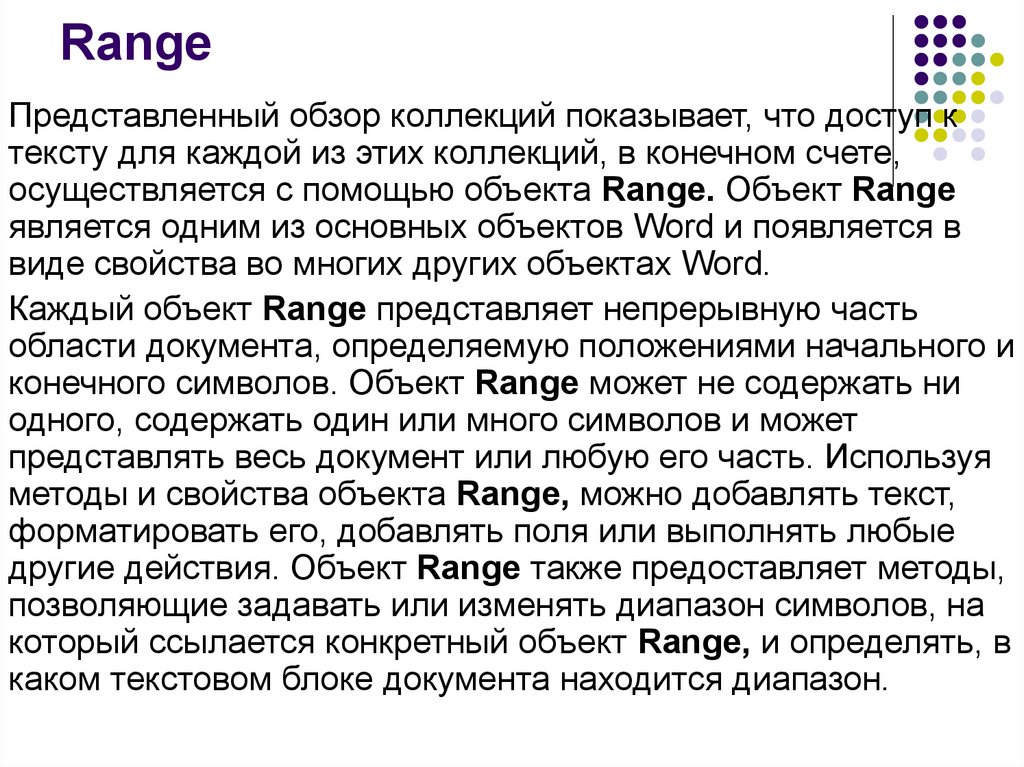
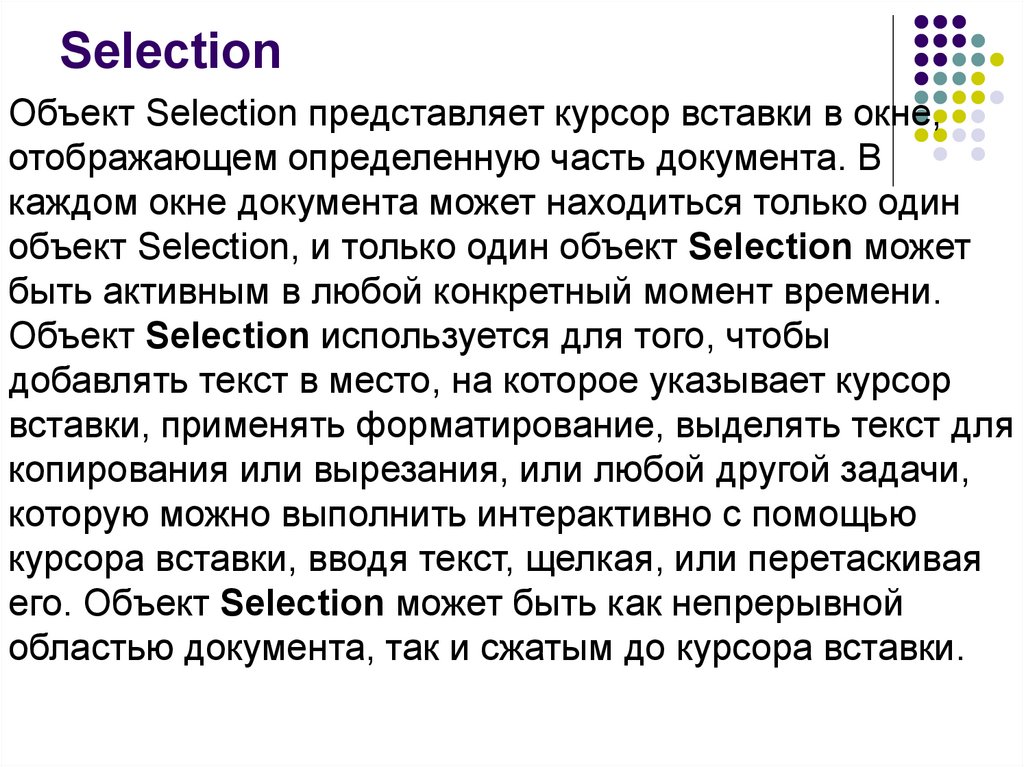
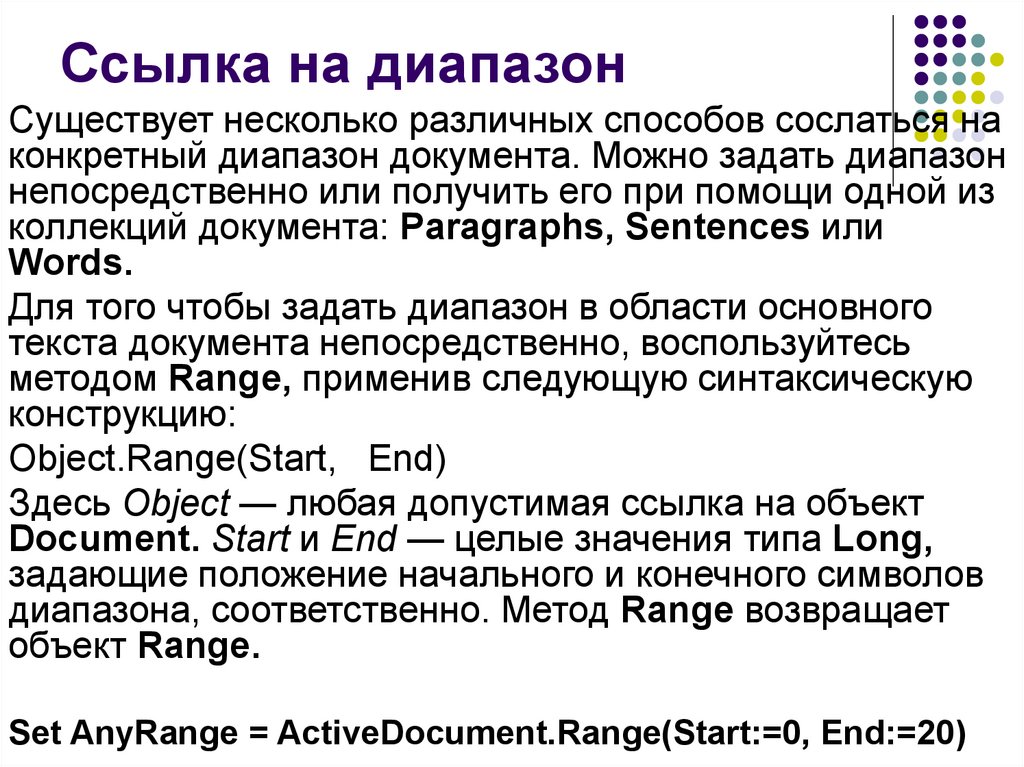
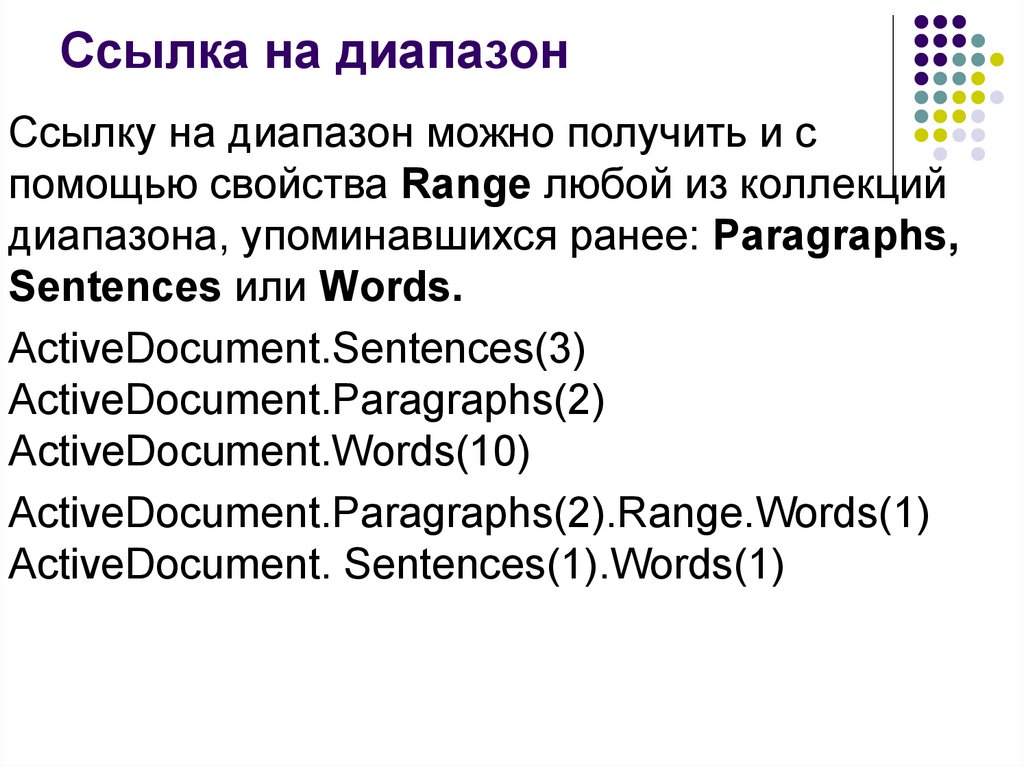
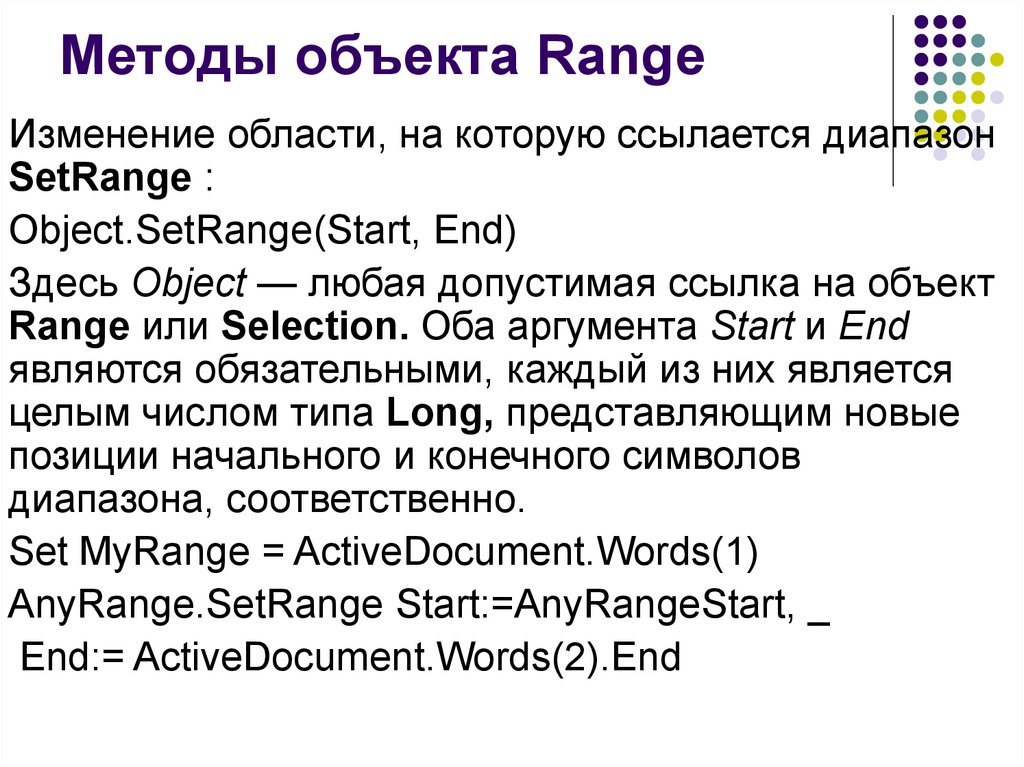
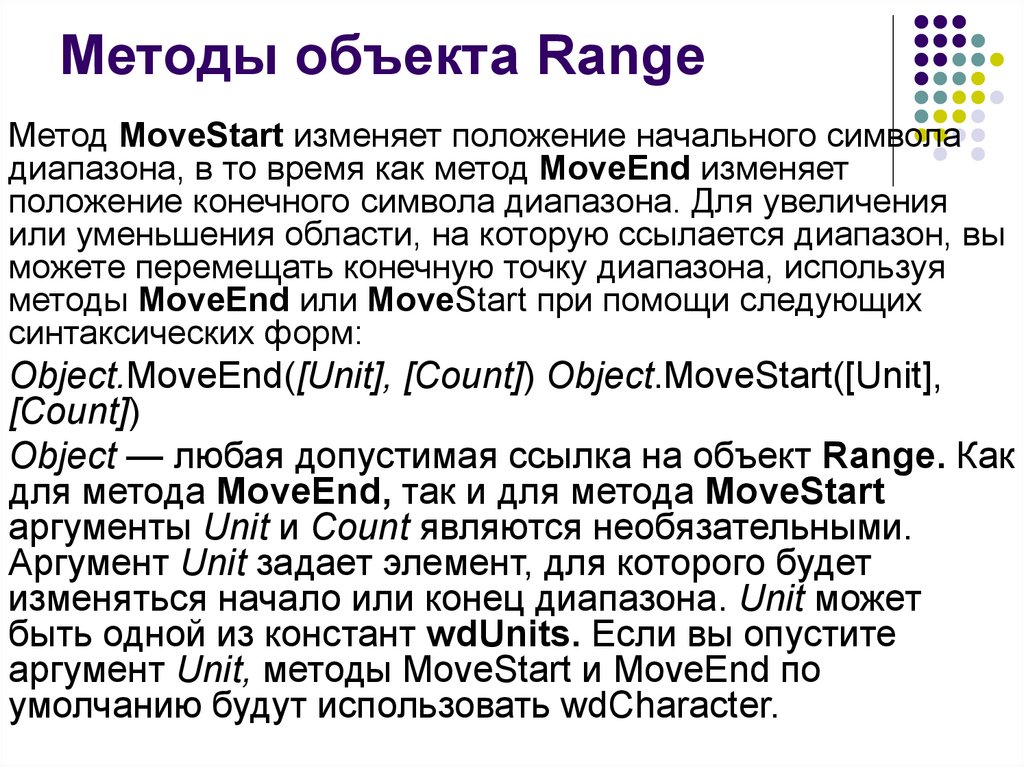
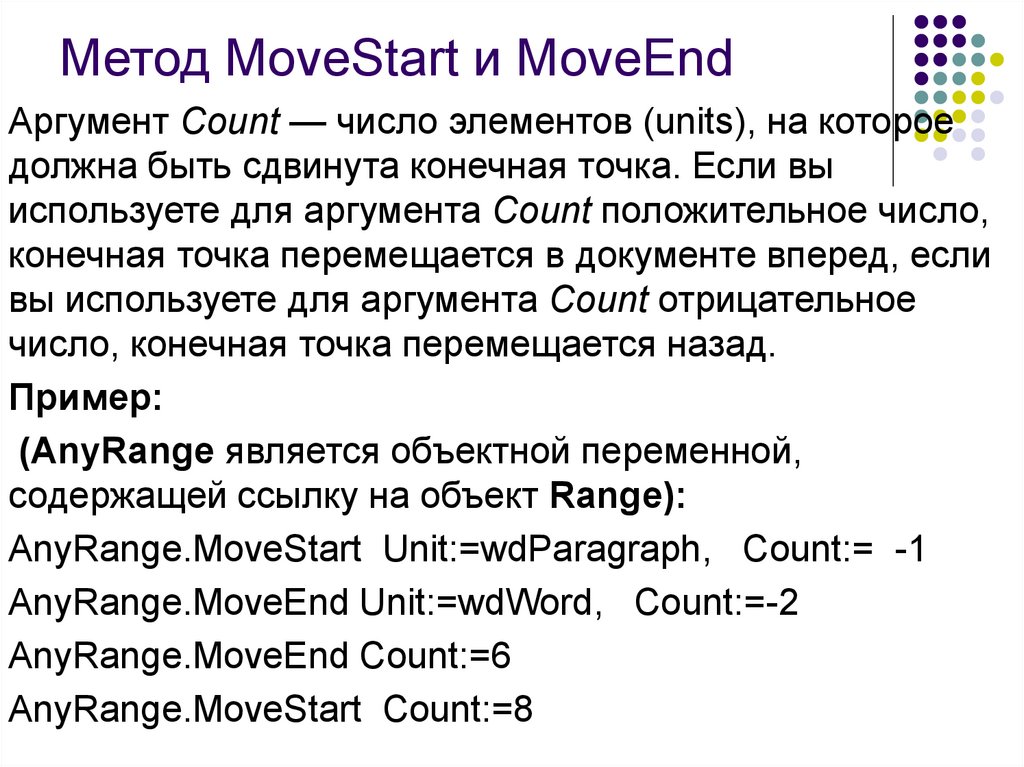

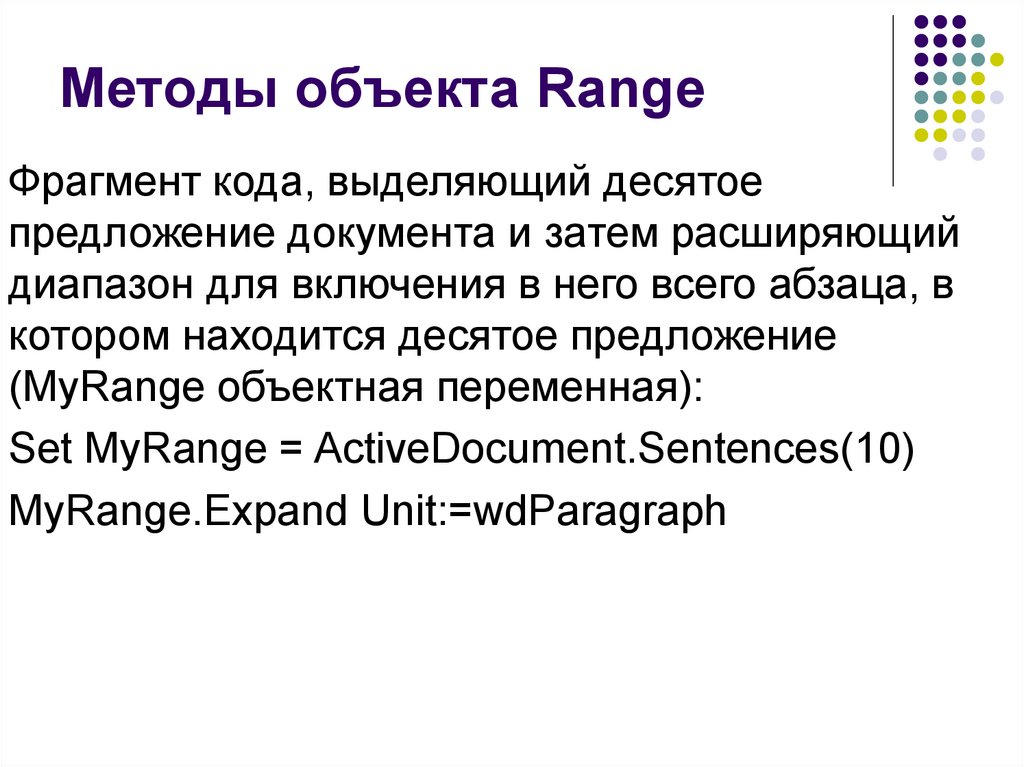
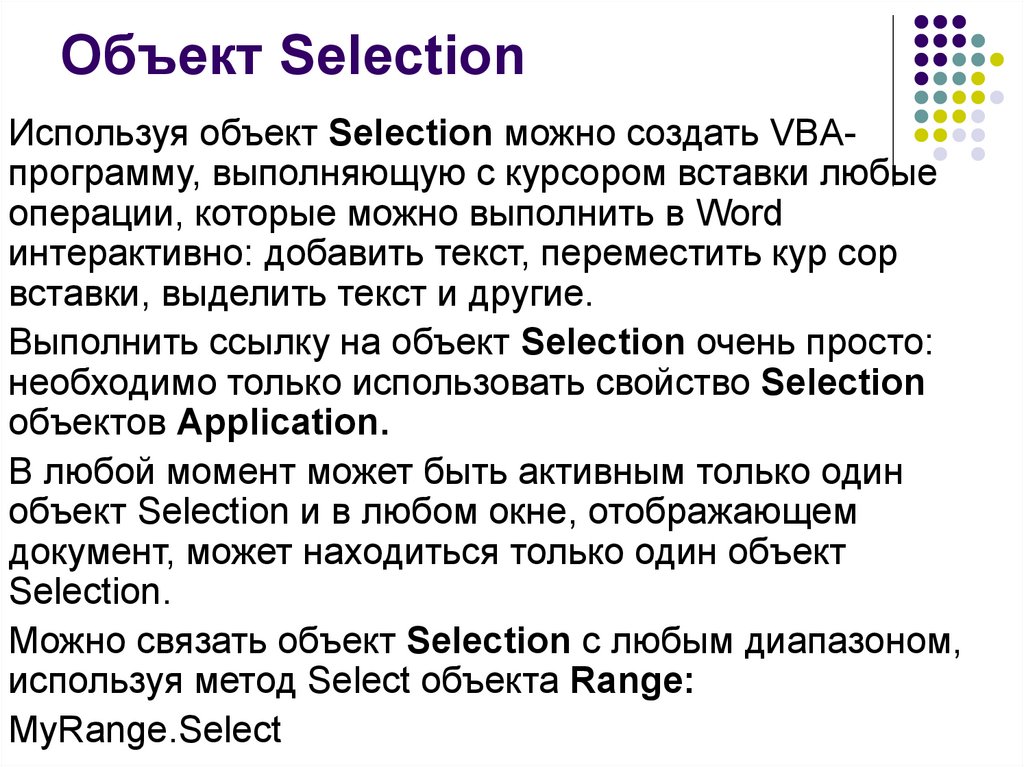
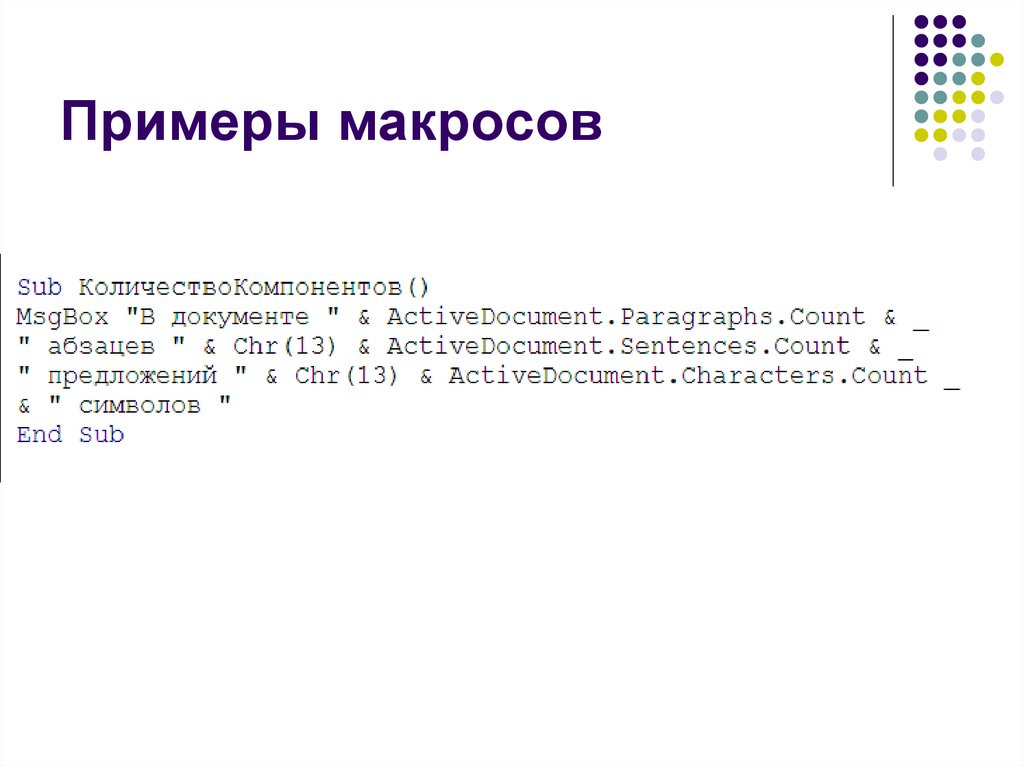
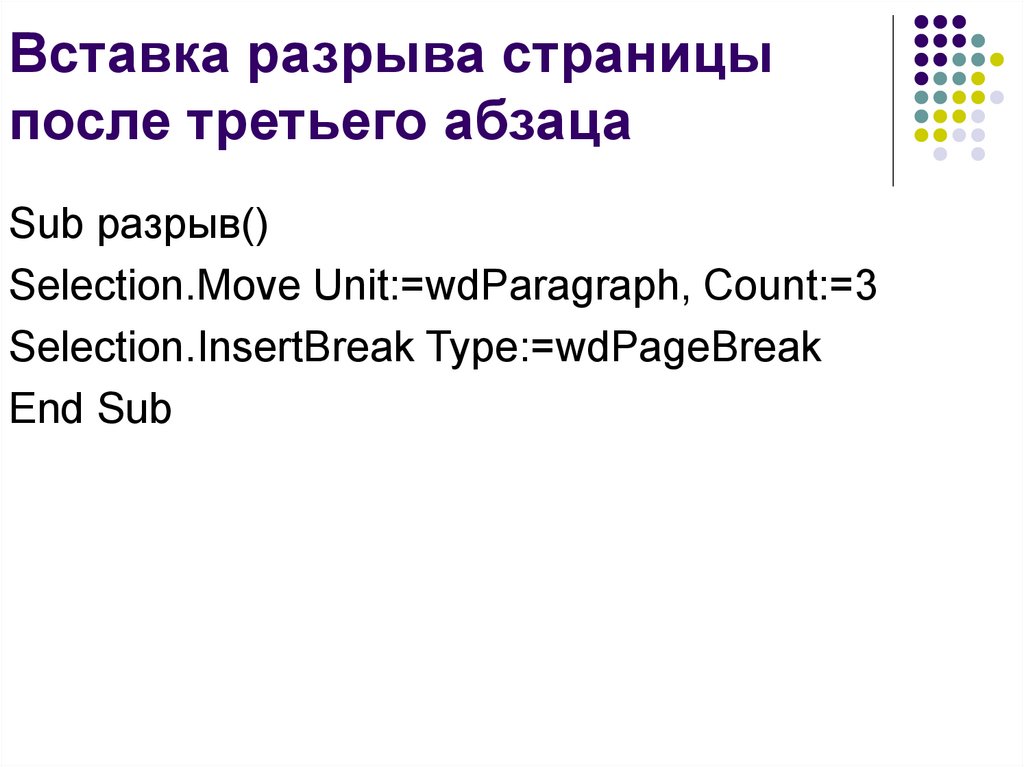
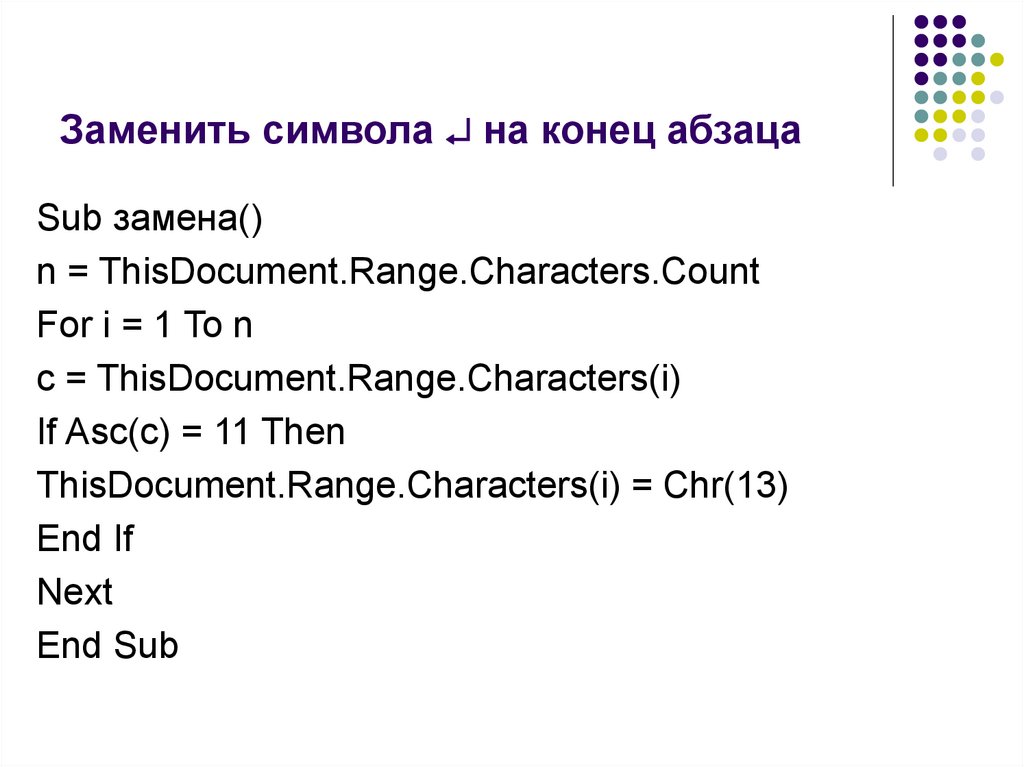
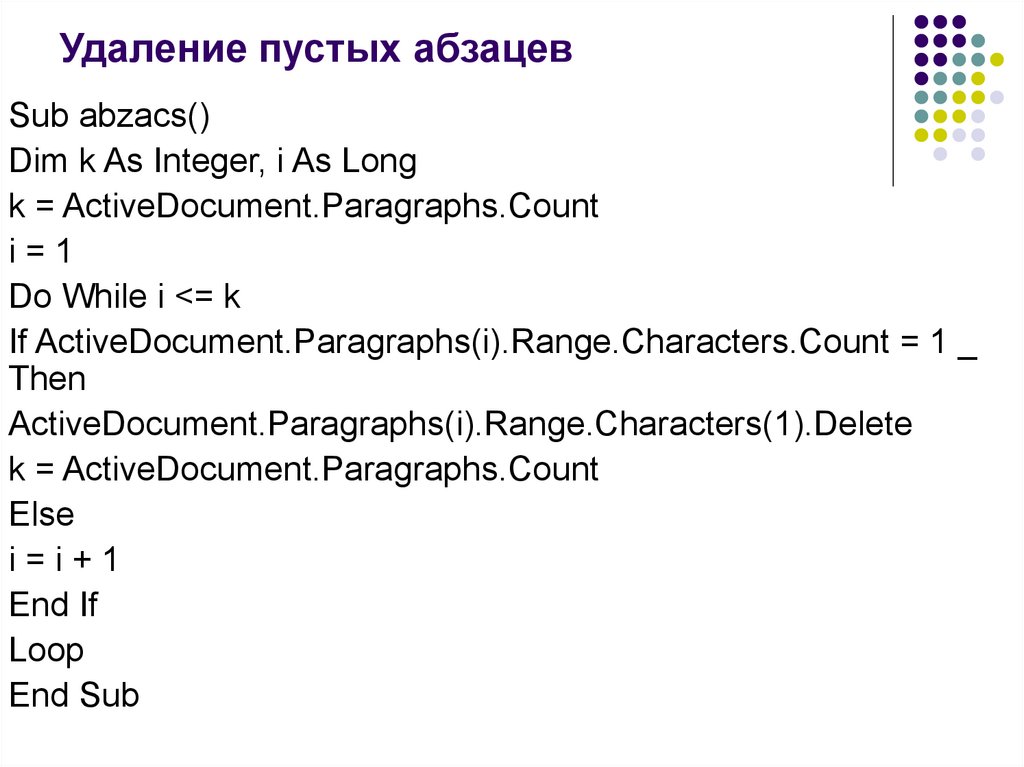
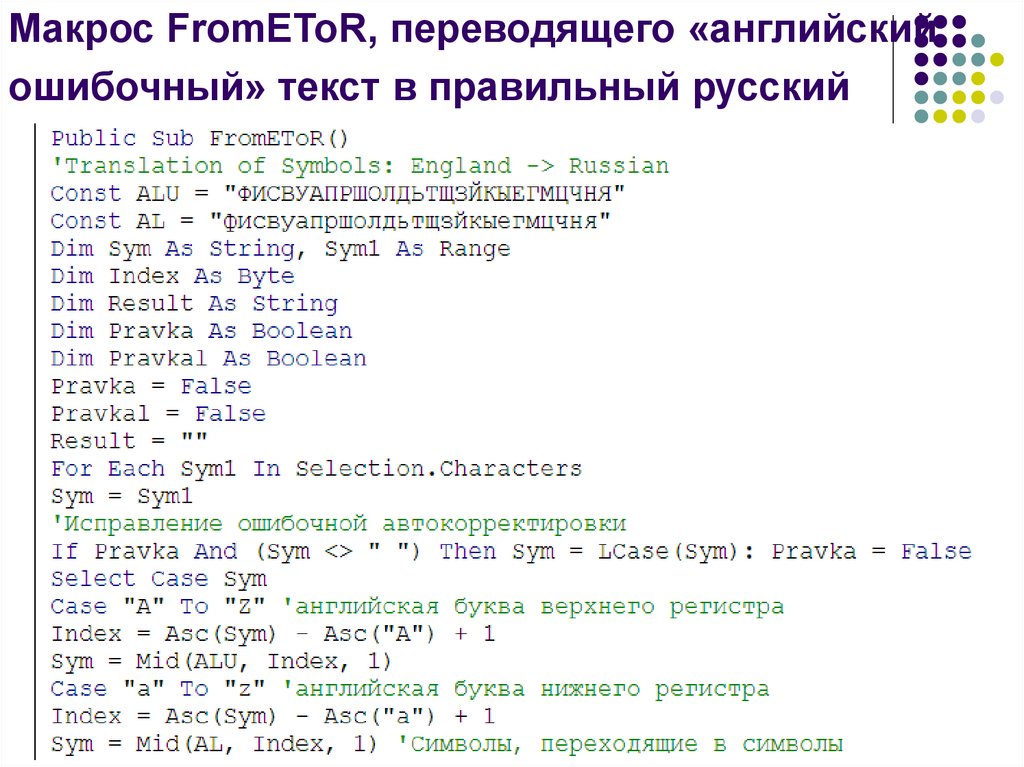
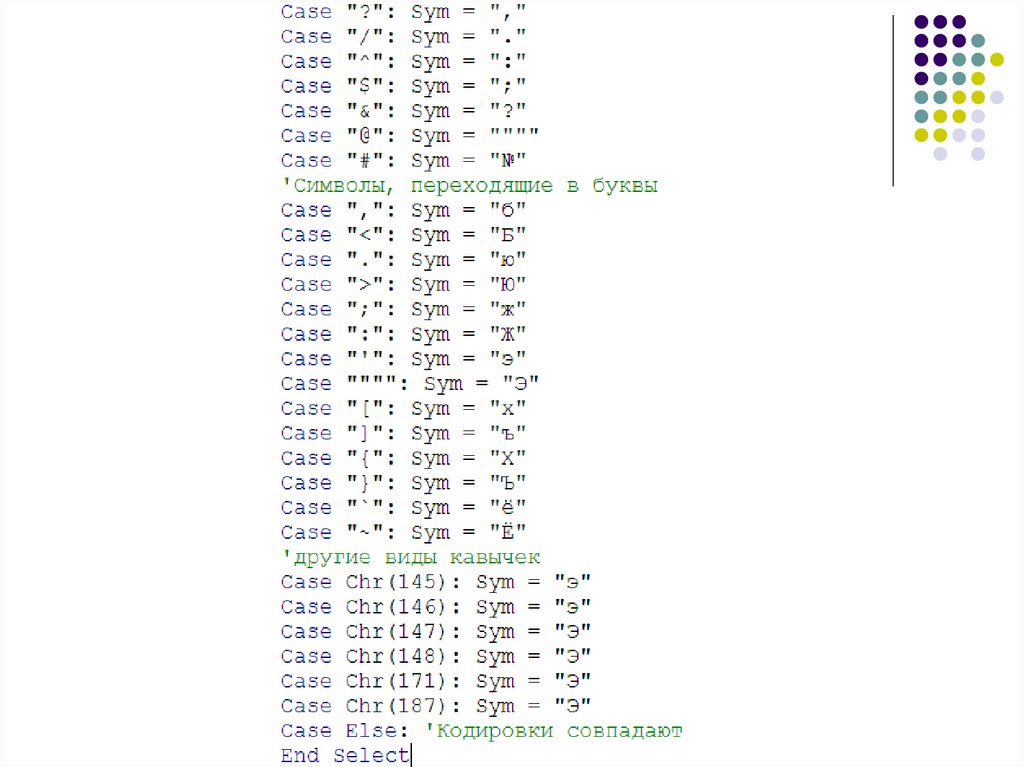
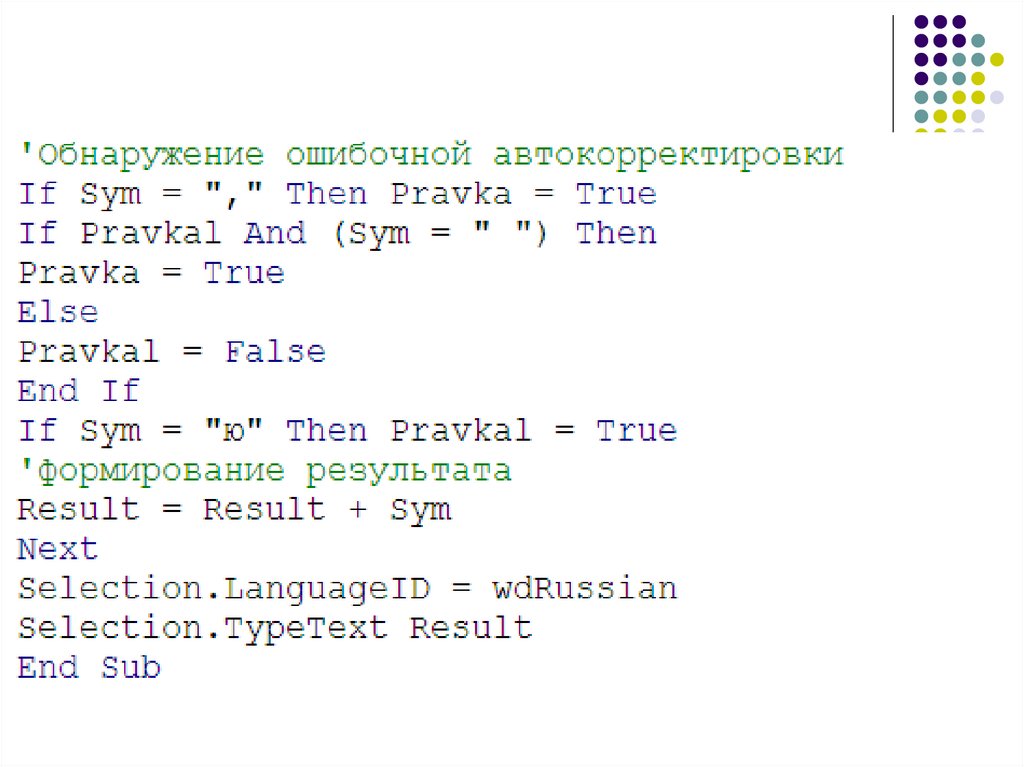
 software
software








